Fix: Windows 8.1 Store App bleibt beim Laden des Kreises hängen
Nach dem Upgrade von Windows 8 auf Windows 8.1 funktioniert Ihre Store-App möglicherweise nicht mehr richtig. Wenn Sie es starten, kann es bei der Ladekreisanimation hängen bleiben oder stecken bleiben, von der es nie zum eigentlichen Store geht. Auch die PC-Einstellungen-App kann beschädigt sein. Glücklicherweise ist es möglich, das Problem leicht zu beheben. Mal sehen wie.
- Öffnen Sie PowerShell als Administrator: Typ Power Shell auf dem Startbildschirm. Das PowerShell-Symbol wird rechts in den Suchergebnissen angezeigt. Klicken Sie mit der rechten Maustaste darauf und wählen Sie "Als Administrator ausführen".

- Geben Sie den folgenden Befehl in die PowerShell-Konsole ein (oder kopieren Sie ihn und fügen Sie ihn ein):
Add-AppxPackage -DisableDevelopmentMode -Register $Env: SystemRoot\WinStore\AppxManifest. XML
Drücken Sie die Eingabetaste und warten Sie, bis der Befehl abgeschlossen ist. Es sollte ein paar Sekunden dauern.
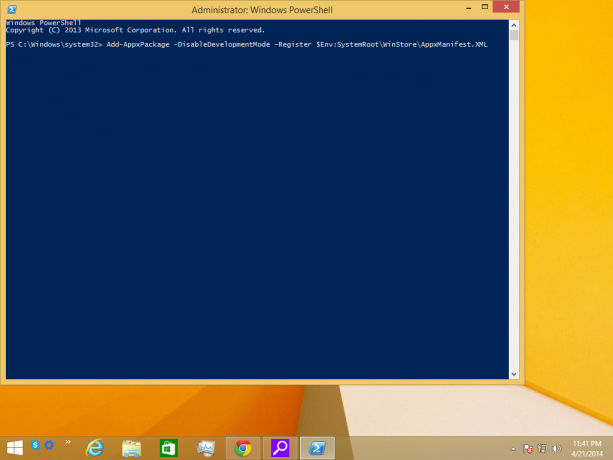
- Starten Sie Ihren PC neu
Das ist es. Jetzt sollte Ihr Windows Store wieder funktionieren.
Zum Reparieren der PC-Einstellungen-App ist der Befehl ähnlich. Wiederholen Sie die obigen Schritte, geben Sie jedoch anstelle des Befehls in Schritt 2 diesen Befehl ein:
Add-AppxPackage -DisableDevelopmentMode -Register $Env: SystemRoot\ImmersiveControlPanel\AppxManifest. XML
Das ist es. Jetzt sollte auch Ihre PC-Einstellungen-App repariert sein.

